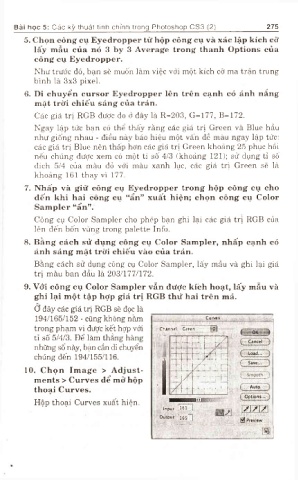Page 274 - Thủ Thuật Xử L? Ảnh Căn Bản Photoshop 10
P. 274
Bài học 5: Các kỹ thuật tinh Chĩnh trong Photoshop CS3 (2) 275
5. Chọn công cụ Eyedropper từ hộp công cụ và xác lập kích cỡ
lấy mẫu của nó 3 hy 3 Average trong thanh Options của
công cụ Eyedropper.
Như trước đó, bạn sẽ muốn làm việc với một kích cỡ ma trận trung
bình là 3x3 pixel.
6. Di chuyển cursor Eyedropper lên trên cạnh có ánh nắng
mặt trời chiếu sáng của trán.
Các giá trị RGB được đo ở đây là R=203, G=177, B=172.
Ngay lập tức bạn có thể thấy rằng các giá trị Green và Blue hầu
như giống nhau - điều này báo hiệu một vấn đề màu ngay lập tức:
các giá trị Blue nên thấp hơn các giá trị Green khoảng 25 phục hồi
nếu chúng được xem có một tỉ số 4/3 (khoảng 121); sử dụng tỉ số
đích 5/4 của màu đỏ với màu xanh lục, các giá trị Green sẽ là
khoảng 161 thay vì 177.
7. Nhấp và giữ công cụ Eyedropper trong hộp công cụ cho
đến khi hai công cụ “ẩn” xuất hiện; chọn công cụ Color
Sampler “ẩn”.
Công cụ Color Sampler cho phép bạn ghi lại các giá trị RGB của
lên đến bô"n vùng trong palette Info.
8. Bằng cách sử dụng công cụ Color Sampler, nhấp cạnh có
ánh sáng mặt trời chiếu vào của trán.
Bằng cách sử dụng công cụ Color Sampler, lấy mẫu và ghi lại giá
trị màu ban đầu là 203/177/172.
9. Với công cụ Color Sampler vẫn đưỢc kích hoạt, lấy mẫu và
ghi lại một tập hỢp giá trị RGB thứ hai trên má.
ơ đây các giá trị RGB sẽ đọc là __________________________
194/165/152 - cũng không nằm Cumt
trong phạm vi được kết hợp với ChẰnntl; ị Crtí ii
tỉ số 5/4/3. Để làm thẳng hàng 7
những số này, bạn cần di chuyển - ...
chúng đến 194/155/116. /
/
10. Chọn Image > Adjust-
ments > Curves dể mở hộp l . -■ -
thoại Curves. z ì
Hộp thoại Curves xuất hiện.
InpuK [165 MHH
Outpuc ịiss